Большинство администраторов и пользователей Windows при работе с файлами, так или иначе сталкивались с ошибкой “path too long”. Эта ошибка возникает при превышении полного пути к файлу (вместе с его именем) значения 260 символов. Многие приложения, в том числе проводник Windows, неправильно работают с такими длинными именами файлов, оказываясь их открывать, перемещать и удалять. Это ограничение не файловой системы NTFS, а библиотеки Win32 API (подробнее о проблеме и обходных способах ее решения рассказано здесь).
В Windows 10 появилась возможность отключить ограничение на максимальную длину пути.
Отключить ограничение MAX_PATH можно двумя способами: с помощью редактора групповых политик или через реестр. Рассмотрим оба:
- Запустите консоль редактора локальной групповой политики, нажав Win+R и выполнив команду gpedit.msc
- Перейдите в раздел редактора Local Computer Policy -> Computer Configuration -> Administrative Templates -> System -> Filesystem -> NTFS (Конфигурация компьютера -> Административные шаблоны -> Система -> Файловая система -> NTFS)
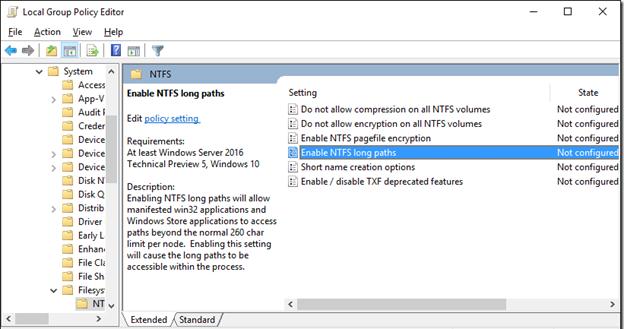
- Откройте политику Enable NTFS long paths
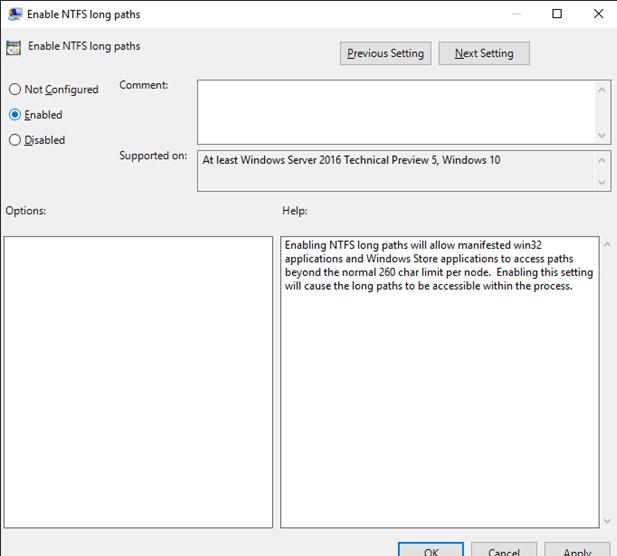
- Включите политику, переведя ее в состояние Enabled
- Сохраните изменения
При использовании домашней версии Windows 10, в которой отсутствует редактор GPO, это же изменение можно внедрить с помощью редактора реестра.
Set-ItemProperty -Path HKLM:\SYSTEM\CurrentControlSet\Control\FileSystem -Name LongPathsEnabled -Value 1
Для вступления изменений в силу в обоих случаях требуется перезагрузка компьютера. После перезагрузки пользователи и программы смогут без ограничений работать с файлами, длина пути к которым превышает 260 символов. Теперь на файлы будет действовать только ограничение файловой системы NTFS – 32767 символов .
Этот функционал доступен всем пользователям Windows 10, начиная с Anniversary Update (1607), и в Windows Server 2016.












Подскажите, а можно ли такое ограничение и в windows 7 ultimate x64 снять тоже и как это сделать?
Пока это работает только в Windows 10 Build 14352, для Windows 7 пока патча нет. И не факт, что появится, ведь вам же пока предлагают «совершенно бесплатно обновится до Windows 10» 🙂
Толку от этого патча нуль, индуский софт, почти везде проверяет длину пути в 255 символов. А если софт китайский, то он еще и отличный от китайского/английского не умеет. Профитнее 8dot3 отключить без чистки, потому, что рудименты винды используют короткие имена.
You can try Long Path Tool, it will definitely help you.
Try long path tool is very useful for situations where it shows cannot delete file or folder, cannot read from source file or disk. It works seamlessly to give effective result.
Я в место «приурочено к годовщине выхода Windows 10» прочитал «приурочено к ГО**ЩЕ выхода Windows 10». Видимо глубоко засела у меня ассоциация windows 10 с го**ом)))
Ассоциации обычно соответствуют уровню развития или зависят от каким-то скрытых комплексов 😉
Всего лишь игра слов, таким образом я высказал свое впечатление об этой системе. А вот у умников вроде тебя, которые оставляют не в тему бессмысленные комментарии, действительно имеются скрытые комплексы и соответствующий уровень развития.
Совершенно верно ~ от уровня развитости!
Виндоус 10 для дебилов, потому она не
развитая. Следовательно пользователь
Сергей так прочитал и cовершенно прав,,,
Нету такого не в групповой политике ни в реестре. Версия 1703 (Сборка ОС 15063.726)
Как вы думаете, что означал высокотехнологичный термин «создайте» в 3-м пункте части про редактор реестра? 🙂
Добавьте в статью команду power shell: Set-ItemProperty -Path HKLM:\SYSTEM\CurrentControlSet\Control\FileSystem -Name LongPathsEnabled -Value 1
Реально удобней, чем regedit и искать, где там этот пареметр.
Согласен, обновил статью.
Зачем искать, скопировал путь из статьи да вбил его в адресное поле.
Не работает на сервере 2016.
ПОлитика точно отрабатывает, ключ в реестре поменялся на 1.
Но длинные имена не работают, куда смотреть?
Вы на WS 2016 обновления ставите?Возможно начиная с какого-то билда поддержка пошла…
UPD. Вот, нашел
starting from build 1607, Windows Server 2016 now supports longer paths up to 1024 characters with the proper registry configurationТолько что поставил эту самую Windows 10, качал с сайта, потому все обновления должны были бы уже быть. Так вот, ПАРАМЕТРА С ОПИСЫВАЕМЫМ ПУТЕМ ТАМ НЕТ! Остальные 5 параметров, как на скриншоте, есть, а именно этого — НЕТ! Полез в реестр, там тоже таких ключей нет. Ну, хрен с ними, насоздавал я их сам. Но результат нулевой, и после перезагрузки нулевой.
Но, если в групповой политике выйти на уровень выше, т.е. не папка NTFS, а папка «Файловая система», тот там будет некий ключ с названием «Включить длинные пути Win32». Я, конечно, мальчик уже большой, и в сказки давно не верю, что microsoft захочет сделать нам что-то хорошее, потому не сомневаюсь, что его включение тоже вряд ли что-то исправит. Но на всякий случай включил. А вдруг да и…
Какай версия (билд Windows 10) и редакция (Home/pro и т.д.)? — команда
winverНа Windows 10 2004 описанный метод не работате
На Windows 10 20H2 Pro в реестре эти параметры хранятся в 2 местах:
[HKEY_LOCAL_MACHINE\SYSTEM\CurrentControlSet\Control\FileSystem]
«LongPathsEnabled»=dword:00000001
[HKEY_LOCAL_MACHINE\SYSTEM\ControlSet001\Control\FileSystem]
«LongPathsEnabled»=dword:00000001
ControlSet001 — Это резервная копия ветки реестра CurrentControlSet.
Для старта последней удачной конфигурации Windows.
У меня всё выставлено как в статье. Но глубоко вложенную папку копировать Проводник так и не даёт. После перезагрузки ПК даже. Win 10. И чё делать.
В пункте 2 путь :
HKEY_CURRENT_USER\SOFTWARE\Microsoft\Windows\CurrentVersion\Group Policy Objects\{48981759-12F2-42A6-A048-028B3973495F}Machine\System\CurrentControlSet\Policies
Такого пути нет.
В пункте 3 на картинке путь:
HKEY_LOCAL_MACHINE\SYSTEM\CurrentControlSet\Policies
Поправьте немного.
Ставьте Total Comander или FAR, не мучайте себя… не работает эта фигня, что в статье описана. Win10 Корпоративная LTSC 1809 сборки.
Да все работает, просто встроенный проводник не умеет такое. Total Comander или FAR умеют такое даже без этой настройки, а каким-то программам все же нужна эта галочка.
Автор статьи, ты хоть сам проверяй все это! на скринах одно, в тексте другое. что за бред? чего голову морочите людям?
Рабочий метод: по этому пути HKEY_LOCAL_MACHINE\SYSTEM\CurrentControlSet\Control\FileSystem меняем параметр LongPathsEnabled с 0 на 1. если нет этого параметра, то создаем ручками . далее в командной строке вбиваем gpupdate /force и пользуемся без перезапуска компьютера
Теперь этот параметр в групповых политиках называется иначе — «Включить длинные пути Win32» и вынесен из папки «NTFS» в папку «Файловая система»
Local Computer Policy -> Computer Configuration -> Administrative Templates -> System -> Filesystem
Конфигурация компьютера -> Административные шаблоны -> Система -> Файловая система
Спасибо тебе Дружище! ты сделал мне день.
Пришлось после многих лет после MacOs пользоваться Win11, попалась домашняя, куча проблем. тупо невозможно скоприровать каталоги — ошибка длины имени файла. Полдня убил чтоб найти твой коммент.
Не говоря уже о том что все эти bat файлы не запускаются, которыми якобы можно это исправить..
Не работает. Компы в домене, все Win10 22H2 чистая сборка с сайта майкрософт и файл-сервер Win 2019 на ReFS (сборка хз какая). Все обновления установлены.
В политиках в папке NTFS как на скриншоте данного пункта нет, есть на уровень выше, в директории «Файловая система» политика «Включить длинные пути Win32».
Включил.
gpupdate /force, перезагрузки и т.д. не помогло. В реестре HKEY_LOCAL_MACHINE\SYSTEM\CurrentControlSet\Control\FileSystem параметр LongPathsEnabled был включен (видимо как раз этой политикой), и всё равно не работает ни-че-го (((
Ни с сервера, напрямую с диска, ни с рабочей станции по шаре, никак. Пропадает пункт «безопасность» в свойствах файла и путь в свойствах указан как \\?\UNC\ и т.д.
Файл можно вытащить на раб стол, сократить имя, и положить обратно — сразу всё ок.
Хотя не, чё-то заработало. Adobe Acrobat начал открывать файлы в таких папках. До этого писал ошибку доступа. Но Word 2021 всё равно не справляется, и вкладка «Безопасность» не появляется. Несмотря на это, спасибо большое за статью. Ждём нормального решения от майков.